Appearance
Datei-Uploads bei Weiteren Angaben
Mit dem Release 2.7.0 erhalten Sie eine weitere Fragenkategorie, welche Sie bei der Anmeldung abfragen können: Datei-Uploads. Auf diesem Wege können Sie während der Anmeldung relevante Dokumente abfragen (z.B. Nachweise, die zur Teilnahme berechtigen).
Aktivieren von Datei-Uploads
Sie können Fragen mit Datei-Uploads in den Einstellungen Ihres Verfahrens definieren. Jeder Upload erhält einen Beschreibungstext (z.B. "Nachweis für XYZ"). Uploads können optional oder verpflichtend sein.
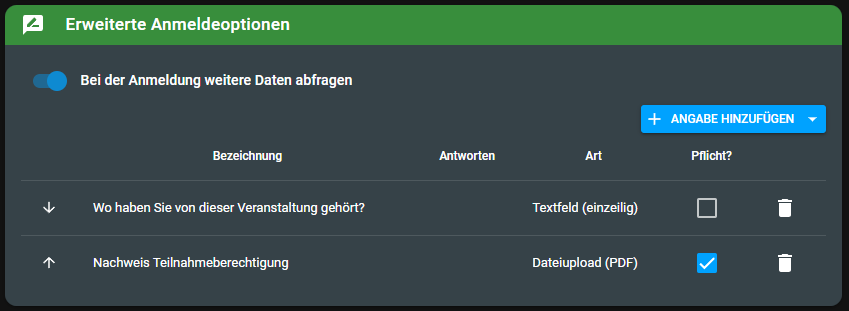
Einschränkungen und Besonderheiten von Datei-Uploads
Um die Stabilität des Systems zu gewährleisten und potentiellen Datenschutzkonflikten zuvorzukommen, haben Datei-Uploads einige Einschränkungen:
- Es können ausschließlich PDF-Dateien hochgeladen werden. Andere Dateitypen sind aus Sicherheitsgründen nicht zulässig. Dies entspricht dem Verhalten unseres Bewerberportals.
- Die maximale Dateigröße (pro Frage) beträgt 5MB.
- Hochgeladene Dateien als Antwort werden automatisch nach 1 Jahr im System gelöscht um den Speicherplatz freizugeben und Datenschutzproblemen zuvorzukommen.
Ansicht von abgefragten Datei-Uploads während er Anmeldung
Für Studierende und andere anmeldende Personen erscheint entsprechend zu den restlichen Fragekategorien eine Aufforderung zur Auswahl einer Datei. Beim Abschicken der Anmeldung wird die Datei ans Campus+ Portal übertragen.
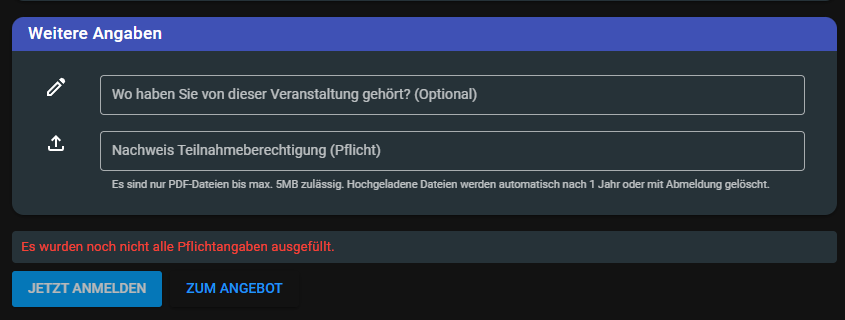
Können hochgeladene Dateien geändert/aktualisiert werden?
Angemeldete Personen können Ihre Anmeldung bearbeiten solange dies der Status zulässt. In dem Rahmen kann auch die bisher vorhandene Datei entfernt und eine neue Datei hochgeladen werden.
Wie kann ich als Anmelder die hochgeladenen Dateien löschen?
Bei optionalen Dateiuploads können Sie Ihre Anmeldung bearbeiten (sofern im Status möglich) und die Datei entfernen. Pflichtangaben können nicht entfernt werden. Wenn Sie sich von der Veranstaltung abmelden, werden Ihre hochgeladenen Dateien jedoch automatisch entfernt. Alternativ wird nach einem Jahr die Datei in jedem Fall gelöscht.
Wie kann ich als Veranstalter die hochgeladenen Dateien einsehen?
Sie haben mehrere Möglichkeiten die hochgeladenen Dateien abzurufen. Sollten Sie einzelne Bewerbungen anschauen sehen Sie den Upload in dem Detailfenster, welches sich durch einen Klick auf die Zeile öffnet: 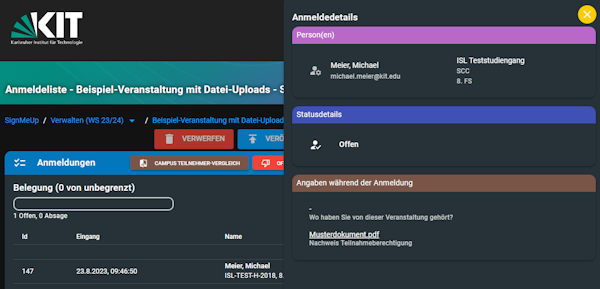
Möchten Sie für mehrere Anmeldungen die Dateien schnell herunterladen können Sie in der Anmeldeliste unter Darstellung die Erweiterten Angaben aktivieren. In diesem Fall erhalten Sie für die Datei-Uploads eine eigene Spalte mit einem Download-Button: 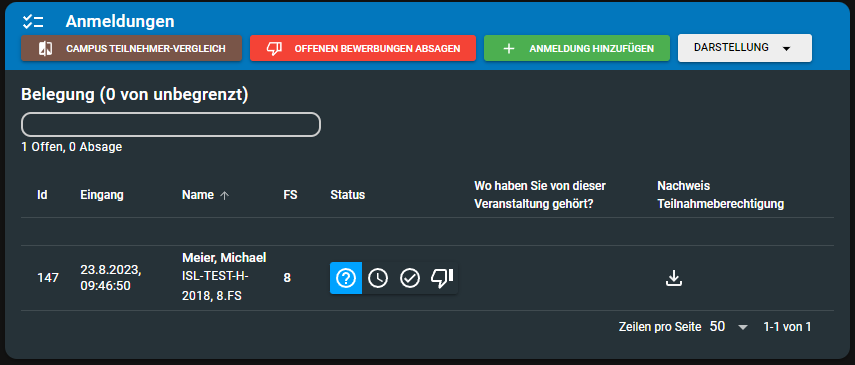
Wie kann ich die hochgeladenen Dateien sichern wenn ich eine längere Aufbewahrungszeit benötige? / Muss ich alle Dateien einzeln herunterladen?
Müssen Sie die hochgeladenen Dateien archivieren oder benötigen Sie alle Dateien gibt es für Sie nun auch im Export die Möglichkeit hochgeladene Dateien mit herunterzuladen. Wenn Sie die entsprechende Option aktivieren wird statt einer Excel-Liste eine ZIP-Datei generiert, welche sowohl die Excel-Datei als auch alle Dateiuploads enthält. Die Uploads haben dabei ein festes Namensschema: [Nummer der Anmeldung][Name des Anmelders][Beschreibender Text der Frage]_[Dateiname des hochgeladenen Dokuments].pdf
Beispiel: 11_Meier, Michael_Nachweis Teilnahmebescheinigung_Scan123.pdf
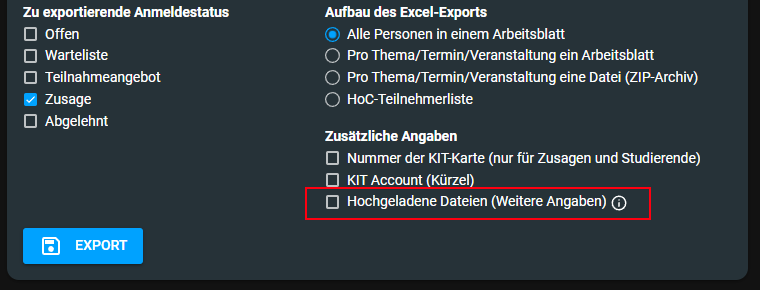
Lerngruppen und Datei-Uploads
Datei-Uploads bei Lerngruppen gelten nur für den Besitzer der Lerngruppe (die erste Person, die sich angemeldet hat), d.h. nur diese Person kann Datei-Uploads erfassen und bearbeiten. Dies entspricht dem Verhalten zu allen weiteren Angaben. Derzeit ist technisch nicht vorgesehen, dass Lerngruppenmitglieder eigene Dateien hochladen. Sollte es notwendig sein, dass jede Person einen Nachweis o.ä. einreicht muss entweder auf Lerngruppen verzichtet werden oder eine "manuelle" Lösung umgesetzt werden, z.B. über mehrere Dateiuploads ("Nachweis (Pflicht)", "Nachweis Mitglied 1 (Optional)", ...), welche dann aber alle durch den Besitzer erfolgen müssen.
